Công cụ dụng cụ
2.8.2 Cập nhật số liệu
2.8.2.1 Khai báo công cụ dụng cụ
Mỗi khi nhập mới một CCDC ngoài việc định khoản nợ, có hay theo dõi nhập xuất thì phải tạo mã danh mục CCDC mới để theo dõi riêng về phần CCDC và tính khấu hao cho CCDC đó.
- Đường dẫn: Kế toán quản trị\Công cụ dụng cụ\ Cập nhật số liệu\ CCDC
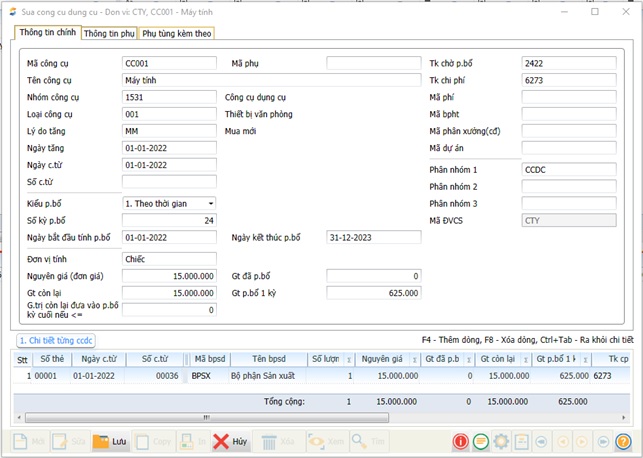
Phần thông tin chính:
- Mã CCDC (số thẻ) : Đặt tên cho mã CCDC, ví dụ có thể đặt mã phát sinh theo thứ tự thời gian: CC001, CC002
- Tên CCDC : Máy tính, máy in….
- Nhóm CCDC : Nhấn Enter chọn nhóm, CCDC thuộc nhóm nào thì chọn nhóm đó (Tên nhóm đã đặt ở Danh mục phân nhóm CCDC)
- Loại CCDC: : Nhấn Enter chọn loại CCDC
- Lý do tăng giảm : Nhấn Enter để chọn lý do tăng giảm đã khai ở Danh mục tăng giảm CCDC
- Ngày tăng CCDC : Là ngày nhập CCDC về dùng
- Mã bộ phận sử dụng : Nhấn Enter để chọn mã bộ phận sử dụng đã khai báo trong Danh mục bộ phận sử dụng.
- Kiểu p.bổ (phân bổ) : Mặc định: theo thời gian
- Số kỳ p.bổ : Khai báo số tháng phân bổ chi phí của CCDC
- Ngày bắt đầu tính p.bổ : Có thể là ngày bắt đầu sử dụng CCDC hoặc ngày tăng CCDC, ngày bắt đầu phân bổ không nhỏ hơn ngày tăng công cụ dụng cụ (CCDC).
- Ngày kết thúc p.bổ: Chương trình tự động tính. Ngày kết thúc khấu hao = ngày bắt đầu phân bổ + Số kỳ phân bổ
- Đơn vị tính: Đơn vị tính của CCDC
- Nguyên giá (Đơn giá): Giá trị công cụ dụng cụ ở trạng thái sẵn sàng sử dụng theo quy định của Bộ tài chính
- Gt đã p.bổ: Giá trị đã phân bổ - dùng để khai báo những CCDC đã phân bổ trước đó. Nếu là CCDC mua mới, khai báo lần đầu thì mục này để trống.
- Gt còn lại: Chương trình tự động tính = Nguyên giá – Gt đã p.bổ
- Giá trị p.bổ 1 kỳ: Giá trị ccdc phân bổ vào chi phí mỗi kỳ - Chương trình tự động tính
- Giá trị còn lại đưa vào p.bổ kỳ cuối nếu <=: Giá trị sẽ đưa cả vào phân bổ cuối kỳ.
- TK chờ phân bổ : Khai báo TK chi phí trả trước - 242
- TK chi phí : Là tài khoản khai báo khi kết chuyển chi phí CCDC
- Mã phí, Mã bpht, Mã phân xưởng (cđ), Mã dự án (nếu có)
- Phân nhóm 1, 2, 3: Phân nhóm CCDC
- Số thẻ: Dùng để theo dõi CCDC
- Ngày chứng từ, số chứng từ: Ngày tăng CCDC, Số chứng từ tăng CCDC
- Mã bpsd, Tên bpsd : Mã và tên bộ phận sử dụng CCDC
- Số lượng : Số lượng CCDC
Phần thông tin phụ
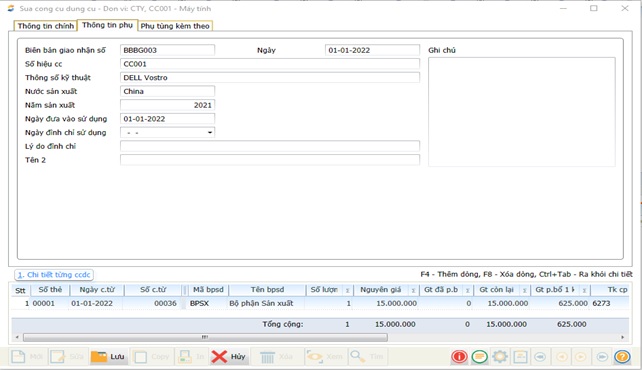
- BB giao nhận số: Số biên bản giao nhận công cụ dụng cụ
- Ngày: Ngày biên bản giao nhận
- Số hiệu CC: Số hiệu của công cụ dụng cụ
- Thông số kỹ thuật: Thông số kỹ thuật của công cụ dụng cụ
- Ngày đưa vào sử dụng: Ngày đưa CCDC vào sử dụng
- Ngày đình chỉ sử dụng: Ngày đình chỉ sử dụng CCDC
- Lý do đình chỉ: Nhập lý do đình chỉ sử dụng CCDC
- Tên 2: Tên Tiếng Anh hoặc tên khác của CCDC.
Phần Phụ tùng kèm theo
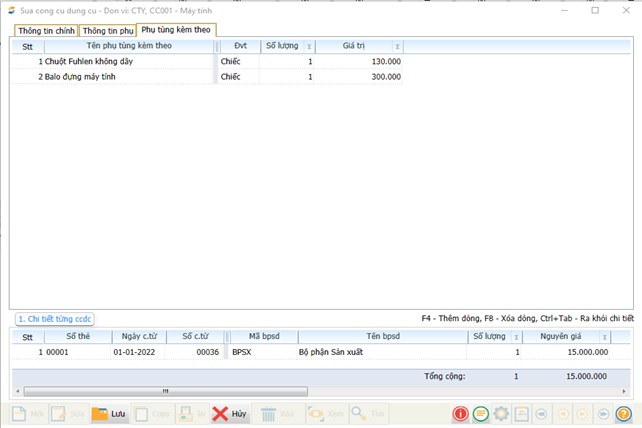
- Tên phụ tùng kèm theo: Nhập tên phụ tùng kèm theo khi mua CCDC
- ĐVT: Đơn vị tính của phụ tùng
- Số lượng: Số lượng phụ tùng
- Giá trị: Giá trị tiền của phụ tùng kèm theo
2.8.2.2 Tính phân bổ và điều chỉnh phân bổ
Mỗi tháng ta phải tính một lần và chương trình sẽ lưu giá trị này trong tệp số liệu. Nếu có sự thay đổi gì thì phải tính lại. Giá trị khấu hao do máy tính ra dựa trên các số liệu và cách tính mà ta đã khai báo ở phần thông tin về CCDC. Tuy nhiên giá trị này có thể thay đổi theo ý muốn của người sử dụng ở phần “Điều chỉnh khấu hao tháng". Việc điều chỉnh giá trị khấu hao có thể do giá trị còn lại rất nhỏ nên ta muốn chỉnh hết giá trị còn lại vào số khấu hao của tháng hiện thời. SIS ERPSME cho phép tính khấu hao theo nguyên giá hoặc theo giá trị còn lại và có thể tính dựa trên khai báo số tháng mà CCDC sẽ khấu hao hết hoặc dựa trên tỷ lệ khấu hao tháng. Khai báo về cách thức tính này được thực hiện trong phần “Khai báo các tham số hệ thống”.
2.8.2.2.1 Tính phân bổ
Đường dẫn: Kế toán quản trị\Công cụ dụng cụ\ Cập nhật số liệu\ Tính phân bổ
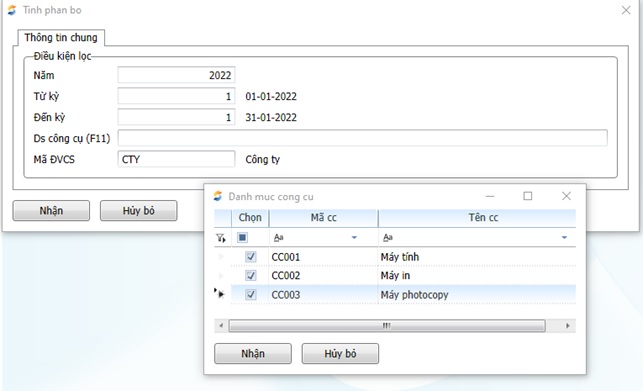
Các bước thực hiện:
- Chọn kỳ cần tính phân bổ
- Liệt kê các CCDC cần tính phân bổ trong mục “Ds công cụ” hoặc bỏ trống để tính cho toàn bộ CCDC. Có thể nhấn F11 để gọi ra danh mục CCDC
- Tích chọn các CCDC cần tính phân bổ
- Nhấn <<Nhận>>
- Chương trình tự động tính phân bổ và sau đó hiển thị thông báo “Chương trình đã thực hiện xong”. Các bạn có thể xem kết quả ngay trên bảng kê CCDC:
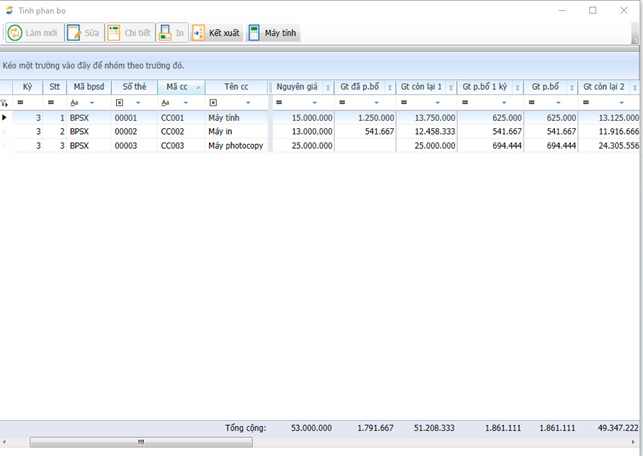
2.8.2.2.2 Điều chỉnh phân bổ
Đường dẫn: Kế toán quản trị\Công cụ dụng cụ\ Cập nhật số liệu\ Điều chỉnh phân bổ
Các bước thực hiện:
- Chọn kỳ cần điều chỉnh phân bổ
- Liệt kê các CCDC cần điều chỉnh phân bổ. Có thể nhấn F11 để gọi ra danh mục CCDC.
- Tích chọn các CCDC cần điều chỉnh phân bổ hoặc có thể chọn tất cả CCDC bằng cách để trống ô DS CCDC
- Nhấn <<Nhận>>
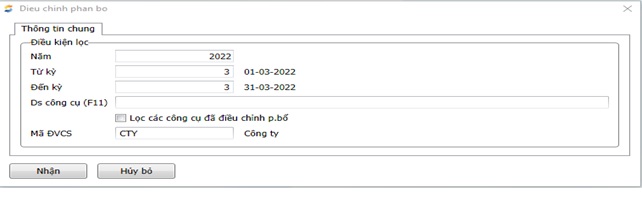
- Tích chọn CCDC cần điều chỉnh phân bổ
- Nhấn nút <<Sửa>>
- Nhập giá trị cần điều chỉnh, chương trình sẽ tự động tính giá trị còn lại 2
- Nhấn <<Nhận>> để quay ra
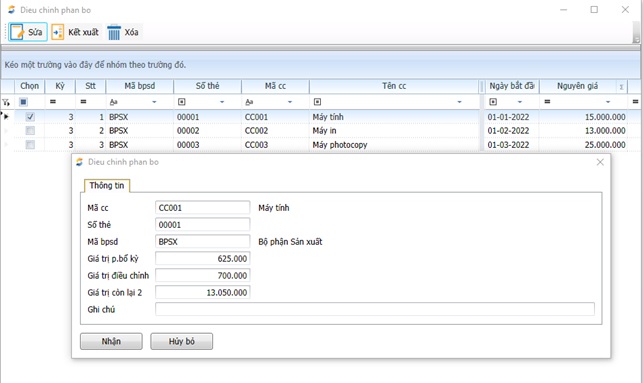
2.8.2.3 Bút toán phân bổ
- Khi thực hiện tính phân bổ CCDC chương trình mới tính ra số phân bổ CCDC của tháng đó nhưng chưa đưa khoản phân bổ đó vào chi phí. Để bút toán ghi Nợ các tài khoản chi phí phân bổ tương ứng với TK Có 242, thực hiện Bút toán phân bổ
- Lưu ý: Trước khi tạo bút toán phân bổ chi phí, phải thực hiện chức năng “ Tính khấu hao chi tiết” để chương trình tự sinh ra các bút toán phân bổ dựa trên khai báo “Tk chi phí, Tk chờ phân bổ, Mã phí, Mã BPHT…) ở phần “Khai báo CCDC”
2.8.2.3.1 Tạo bút toán chi phí khấu hao
Đường dẫn: Kế toán quản trị\Công cụ dụng cụ\ cập nhật số liệu\Bút toán phân bổ\ Tạo bút toán chi phí khấu hao
Các bước thực hiện:
- Chọn kỳ cần phân bổ khấu hao
- Tích đánh dấu vào các bút toán cần tạo và nhấn <<Tạo bút toán>> hoặc F4 để tạo bút toán phân bổ chi phí
- Nhấn <<Nhận>> để thực hiện bút toán phân bổ.
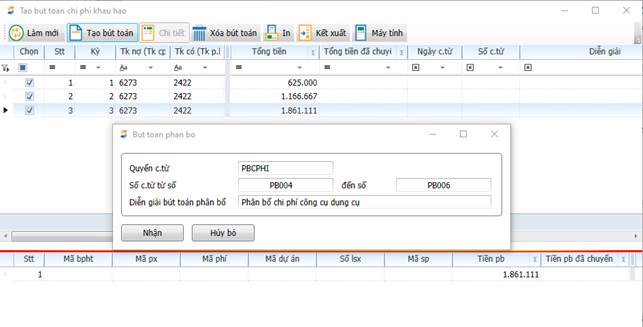
2.8.2.3.2 Khai báo hệ số phân bổ khấu hao
Chức năng: Khi cần có thể phân bổ chi phí CCDC theo nhiều tài khoản chi phí, nhiều bộ phận sử dụng, theo nhiều vụ việc,…và phải khai báo hệ số phân bổ cho từng tài khoản, bộ phận, vụ việc … tương ứng.
Đường dẫn: Kế toán quản trị\Công cụ dụng cụ\Cập nhật số liệu \ Bút toán phân bổ\ Khai báo hệ số phân bổ khấu hao
Các bước thực hiện:
1. Chọn kỳ, mã CCDC, bộ phận sử dụng cần khai báo hệ số phân bổ sau đó nhấn “Nhận”
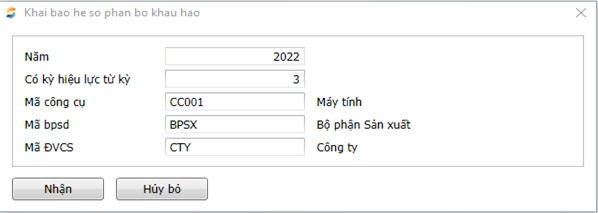
2. Nhấn nút <<Mới>> để thêm khai báo hệ số phân bổ
3. Khai báo các trường thông tin: Mã bpht, Mã px, Mã dự án, Lệnh sx, Mã sản phẩm nếu muốn phân bổ chi phí CCDC cho các Mã bpht, Mã px, Mã dự án…khác nhau.
Ví dụ: Phân bổ chi phí CCDC cho từng phân xưởng 1 và phân xưởng 2 với tỉ lệ 2:1
- Tài khoản chi phí: được ngầm định từ thông tin gốc của tài sản, cho phép sửa lại.
Chú ý: Để khai báo hệ số phân bổ cho 2 đối tượng khác nhau phải khai báo 2 tài khoản chi phí khác nhau, mỗi tài khoản tương ứng với 1 đối tượng.
- Hiệu lực từ ngày…đến ngày: Khoảng thời gian áp dụng hệ số phân bổ
- Hệ số: nhập hệ số phân bổ cho đối tượng nhận phân bổ.
4. Nhấn <<Nhận>>
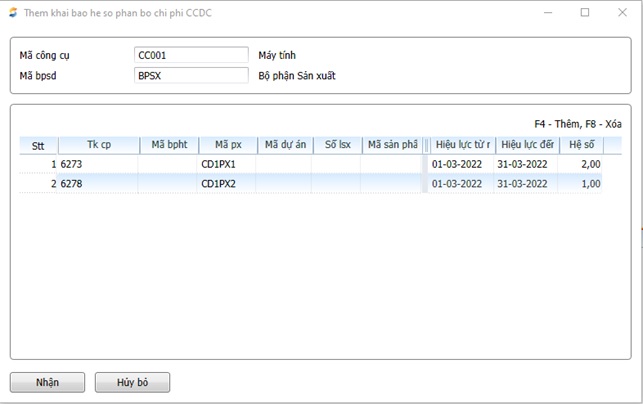
- Sau khi khai báo hệ số phân bổ xong người dùng phải chạy chức năng “Tính khấu hao chi tiết” và “Tạo bút toán chi phí khấu hao” để chương trình phân bổ chi phí CCDC cho từng đối tượng và lên các định khoản kế toán của các bút toán phân bổ đó.
2.8.2.4 Khai báo thay đổi công cụ dụng cụ
Đường dẫn: Kế toán quản trị\Công cụ dụng cụ\ Cập nhật số liệu\ Thay đổi CCDC
Chức năng: - Điều chuyển bộ phận sử dụng
- Tạm dừng phân bổ CCDC
- Khai báo giảm CCDC
- Khai báo hỏng CCDC
- Thôi phân bổ CCDC
2.8.2.4.1 Khai báo giảm CCDC
Đối với trường hợp CCDC đem nhượng bán, thanh lý hoặc không dùng thì phải tiến hành khai báo giảm CCDC để chương trình sẽ loại bỏ CCDC đó ra khỏi danh sách CCDC.
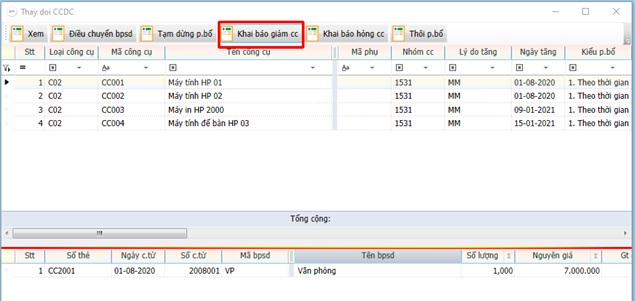
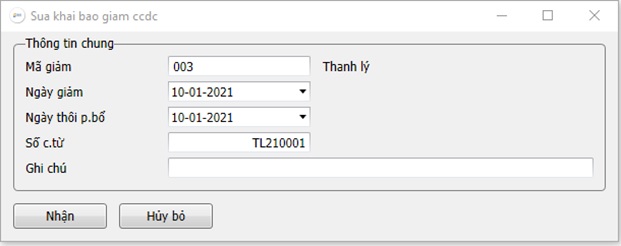
2.8.2.4.3 Khai báo thôi phân bổ CCDC
Khi khai báo giảm CCDC thì cũng tiến hành khai báo thôi phân bổ CCDC để chương trình không tính khấu hao CCDC đó nữa.
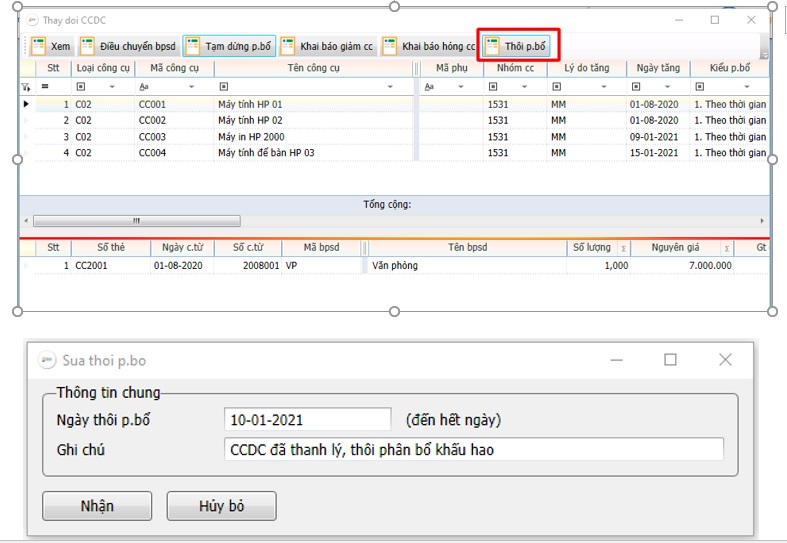
2.8.2.4.3 Khai báo hỏng CCDC
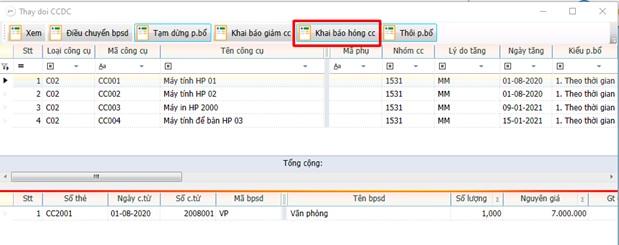
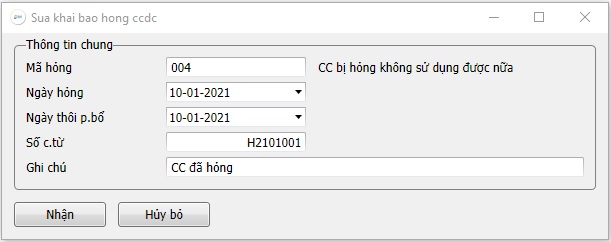
2.8.2.4.4 Điều chuyển CCDC
Khi có nhu cầu điều chuyển CCDC từ bộ phận này sang bộ phận khác để sử dụng phục vụ mục đích riêng của doanh nghiệp thì thực hiện như sau:
- Chọn CCDC cần điều chuyển
- Chọn Tab Điều chuyển bpsd
- Nhấn <<Mới>> để thêm thông tin bộ phận điều chuyển đến
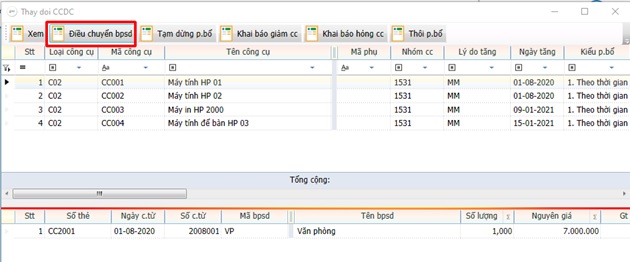
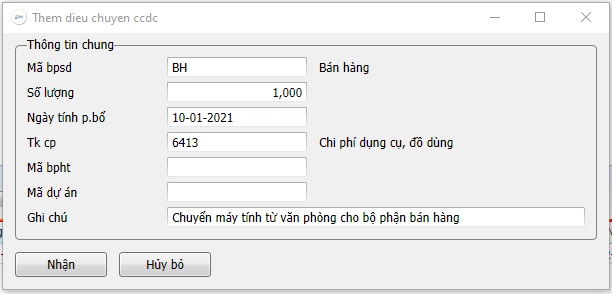



.png)
